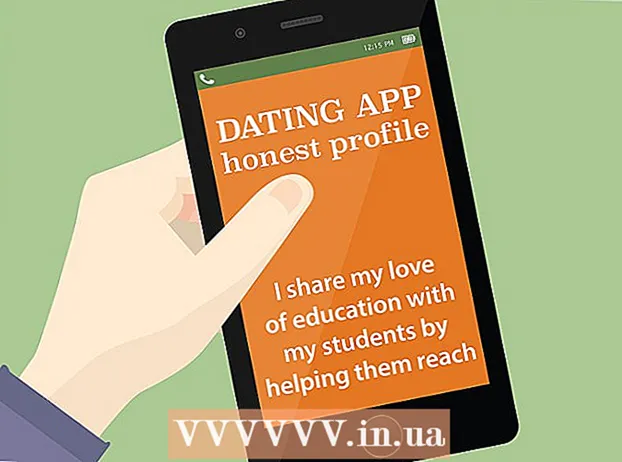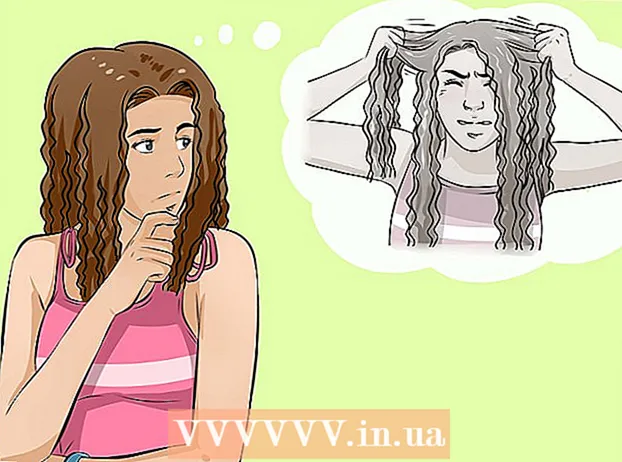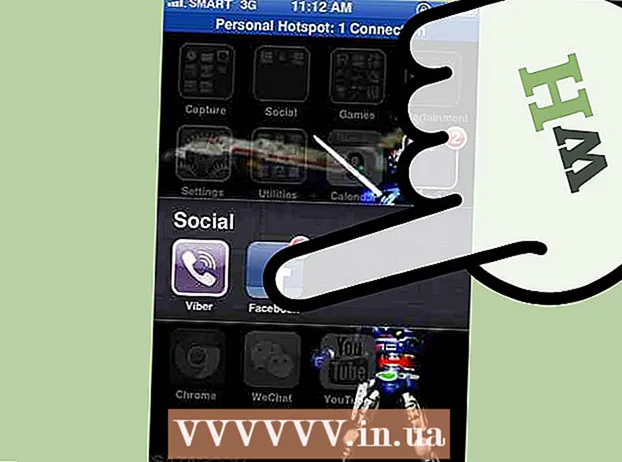Autore:
Morris Wright
Data Della Creazione:
25 Aprile 2021
Data Di Aggiornamento:
26 Giugno 2024

Contenuto
- Al passo
- Metodo 1 di 3: condividi su Google Foto
- Metodo 2 di 3: condividi l'intera libreria di Google Foto con un partner
- Metodo 3 di 3: condividi con Dropbox
Questo articolo ti insegnerà come condividere foto da un telefono o tablet Android su un iPhone.
Al passo
Metodo 1 di 3: condividi su Google Foto
 Apri Google Foto sul tuo Android. Questa è l'icona della ruota multicolore che di solito si trova sulla schermata iniziale. Può anche essere tra le tue altre app.
Apri Google Foto sul tuo Android. Questa è l'icona della ruota multicolore che di solito si trova sulla schermata iniziale. Può anche essere tra le tue altre app.  stampa Condividere. Si trova nell'angolo in basso a destra dello schermo.
stampa Condividere. Si trova nell'angolo in basso a destra dello schermo.  stampa Inizia una nuova condivisione. Se hai già condiviso degli album, potresti dover scorrere verso il basso per trovarli.
stampa Inizia una nuova condivisione. Se hai già condiviso degli album, potresti dover scorrere verso il basso per trovarli.  Seleziona le foto che desideri condividere. Un segno di spunta blu apparirà nell'angolo in alto a sinistra di ogni foto che desideri condividere.
Seleziona le foto che desideri condividere. Un segno di spunta blu apparirà nell'angolo in alto a sinistra di ogni foto che desideri condividere.  stampa SUCCESSIVO. Si trova nell'angolo in alto a destra dello schermo.
stampa SUCCESSIVO. Si trova nell'angolo in alto a destra dello schermo.  Inserisci il numero di telefono o l'indirizzo e-mail della persona con cui condividi. Se quella persona è uno dei tuoi contatti, puoi iniziare a digitare il suo nome e quindi selezionarlo una volta che Foto ha trovato qualcuno che lo corrisponde.
Inserisci il numero di telefono o l'indirizzo e-mail della persona con cui condividi. Se quella persona è uno dei tuoi contatti, puoi iniziare a digitare il suo nome e quindi selezionarlo una volta che Foto ha trovato qualcuno che lo corrisponde. - Puoi aggiungere più di una persona se lo desideri.
 stampa PRONTO. Si trova nell'angolo in alto a destra dello schermo.
stampa PRONTO. Si trova nell'angolo in alto a destra dello schermo.  Digita un titolo e un messaggio (facoltativo). Puoi assegnare un titolo a questa foto o album digitando nel campo "Aggiungi un titolo". Se desideri aggiungere un messaggio, inseriscilo nel campo "Aggiungi un messaggio".
Digita un titolo e un messaggio (facoltativo). Puoi assegnare un titolo a questa foto o album digitando nel campo "Aggiungi un titolo". Se desideri aggiungere un messaggio, inseriscilo nel campo "Aggiungi un messaggio".  stampa INVIARE. Si trova nell'angolo in basso a destra dello schermo.
stampa INVIARE. Si trova nell'angolo in basso a destra dello schermo.  Chiedi al tuo amico con l'iPhone di verificare la presenza di un nuovo messaggio. Dopo aver ricevuto il tuo messaggio tramite Google Foto, possono fare clic sul collegamento per visualizzare l'album e le foto.
Chiedi al tuo amico con l'iPhone di verificare la presenza di un nuovo messaggio. Dopo aver ricevuto il tuo messaggio tramite Google Foto, possono fare clic sul collegamento per visualizzare l'album e le foto. - Gli album condivisi possono essere aperti nella scheda "Condividi" di Google Foto.
Metodo 2 di 3: condividi l'intera libreria di Google Foto con un partner
 Apri Google Foto sul tuo Android. Questa è l'icona della ruota multicolore che di solito si trova sulla schermata iniziale. Può anche essere tra le tue altre app.
Apri Google Foto sul tuo Android. Questa è l'icona della ruota multicolore che di solito si trova sulla schermata iniziale. Può anche essere tra le tue altre app. - Utilizza questo metodo se sia tu che l'utente iPhone state utilizzando Google Foto e desiderate consentire loro di visualizzare tutte le vostre foto senza doverle condividere.
 Premere il menu ≡. Si trova nell'angolo in alto a sinistra dello schermo.
Premere il menu ≡. Si trova nell'angolo in alto a sinistra dello schermo.  stampa Aggiungi un account partner. Apparirà una schermata informativa.
stampa Aggiungi un account partner. Apparirà una schermata informativa.  stampa INIZIO. Questo è nella parte inferiore della schermata blu.
stampa INIZIO. Questo è nella parte inferiore della schermata blu.  Tocca la persona con cui desideri condividere. Se non vedi questa persona nell'elenco, inserisci il suo indirizzo email nella casella vuota nella parte superiore dello schermo.
Tocca la persona con cui desideri condividere. Se non vedi questa persona nell'elenco, inserisci il suo indirizzo email nella casella vuota nella parte superiore dello schermo.  Seleziona cosa vuoi che il tuo partner guardi. Puoi selezionare "Tutte le foto" o "Foto di persone specifiche" (se utilizzi i tag dei volti).
Seleziona cosa vuoi che il tuo partner guardi. Puoi selezionare "Tutte le foto" o "Foto di persone specifiche" (se utilizzi i tag dei volti). - Se vuoi che la persona possa vedere tutte le tue foto di una certa data (ma non le foto precedenti a quella data), premi "Mostra solo foto di questo giorno", seleziona una data e premi "OK".
 stampa SUCCESSIVO. Apparirà una schermata di conferma.
stampa SUCCESSIVO. Apparirà una schermata di conferma.  stampa SPEDIRE UN INVITO. Questo è il pulsante blu nella parte inferiore dello schermo.
stampa SPEDIRE UN INVITO. Questo è il pulsante blu nella parte inferiore dello schermo.  Immettere la password e premere INVIARE. Una volta che il tuo amico accetta l'invito, può accedere a Google Foto.
Immettere la password e premere INVIARE. Una volta che il tuo amico accetta l'invito, può accedere a Google Foto.
Metodo 3 di 3: condividi con Dropbox
 Carica le immagini su Dropbox sul tuo Android. Se non hai Dropbox, dovrai scaricarlo dal Play Store e creare un account. Ecco come caricare le foto dopo aver impostato tutto:
Carica le immagini su Dropbox sul tuo Android. Se non hai Dropbox, dovrai scaricarlo dal Play Store e creare un account. Ecco come caricare le foto dopo aver impostato tutto: - Apri "Dropbox".
- Vai alla cartella in cui desideri caricare le foto.
- Premere "+" nella parte inferiore dello schermo.
- Premi "Carica foto o video".
- Seleziona le foto che desideri caricare.
- Tocca l'icona della cartella e seleziona la cartella in cui desideri caricare.
- Premere "Determina posizione".
- Premi "carica". Le foto sono ora nel tuo Dropbox e possono essere condivise.
 Vai alla cartella in cui hai caricato le foto. Se desideri condividere l'intera cartella, non aprirla ma visualizzala sullo schermo.
Vai alla cartella in cui hai caricato le foto. Se desideri condividere l'intera cartella, non aprirla ma visualizzala sullo schermo.  Accanto al file o alla cartella, premi la freccia verso il basso.
Accanto al file o alla cartella, premi la freccia verso il basso. stampa Condividere.
stampa Condividere. Inserisci l'indirizzo email della persona con cui condividi. Questo dovrebbe essere l'indirizzo e-mail a cui la persona può accedere con l'iPhone.
Inserisci l'indirizzo email della persona con cui condividi. Questo dovrebbe essere l'indirizzo e-mail a cui la persona può accedere con l'iPhone.  Selezionare Posso vedere nel menu "Queste persone".
Selezionare Posso vedere nel menu "Queste persone". Digita un messaggio (facoltativo). Puoi aggiungere alcune parole alle immagini se lo desideri.
Digita un messaggio (facoltativo). Puoi aggiungere alcune parole alle immagini se lo desideri.  stampa Inviare. La persona con cui hai condiviso riceverà un messaggio di posta elettronica che le informa su come visualizzare le foto.
stampa Inviare. La persona con cui hai condiviso riceverà un messaggio di posta elettronica che le informa su come visualizzare le foto.